

By Gina Barrow, Son Güncelleme: 29/01/2023
iPhone'unuzu geri yüklemeyi mi planlıyorsunuz? diye soruyorsanız'bir iPhone'u geri yüklemek ne kadar sürer?' o zaman kesinlikle bu makale tam size göre!
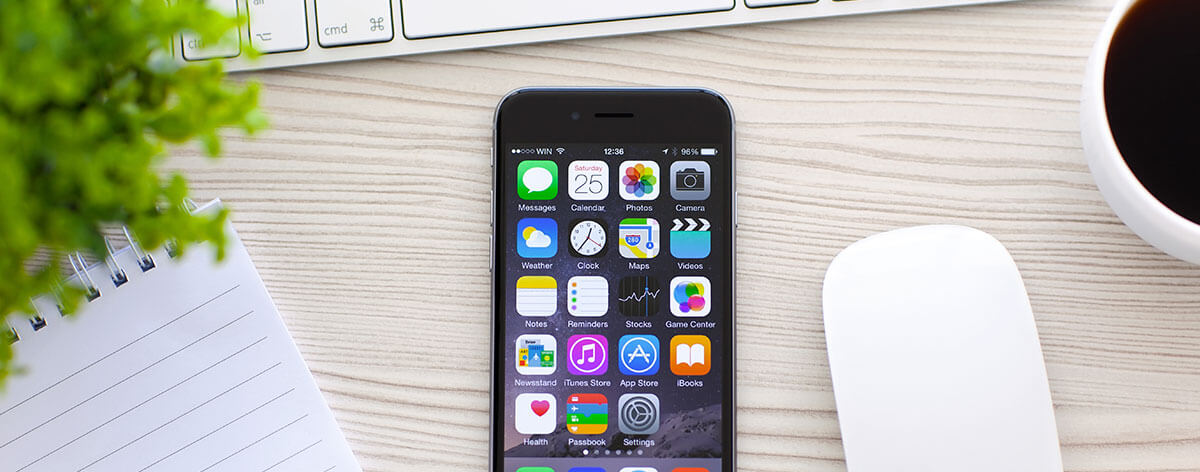
Bölüm 1. Bir iCloud Yedeği nasıl geri yüklenir?Bölüm 2. İCloud Yedekleme Gecikmesini Önlemek İçin İpuçları.Bölüm 3. Alternatif iCloud Yedekleme ve Geri Yükleme Seçeneği - Önerilen.Bölüm 4. Özet.
İnsanlar Ayrıca Okumak:
iPhone'u Önceki Yedeklemeden Geri Yükleyin
"iPhone Geri Yüklenmiyor" Düzeltme
Çoğu zaman, çoğu kullanıcının dediği gibi iCloud yedeklemesinden geri yüklemenin sonsuza kadar sürdüğünü merak ederiz. Yedekleme boyutu, internet bağlantısı ve iPhone'da kalan alan gibi geri yükleme hızını etkileyebilecek farklı faktörler vardır.
Bu tavsiyeyi genellikle restorasyon sürecinden önce görebilirsiniz, ancak bunlar genellikle göz ardı edilir. Artık bir iCloud Yedeklemesini geri yüklemeye devam etmemizin yaygın nedenlerini anladığınıza göre.
iCloud'dan geri yükleme, yeni aygıt kurulumunda veya yalnızca yedekleme geri yüklemesinde kullanılabilir.
İCloud Yedeklemesinin tamamen geri yüklendiğini nasıl bilebilirim?
Ayarlar> iCloud> ve Depolama'ya geri dönün
İpuçları:
iCloud en kolay ve en uygun yedekleme seçeneği olsa da, geri yükleme işlemi aslında biraz zaman alabilir. Bu yüzden yedeklenecek dosyaları seçerken dikkatli olmalısınız.
En iyi iCloud yedekleme performansını elde etmek için cihazınızdaki gereksiz içerikleri kaldırmayı alışkanlık haline getirin. İCloud yedekleme geri yüklemesinde gecikmeyi nasıl önleyeceğinize ilişkin şu ipuçlarını da takip edebilirsiniz:
1. Büyük Uygulamalar Yedekleme'yi kapatın
iCloud yedeklemenizin boyutunun ne kadar olduğunu görünce şaşırabilirsiniz. Bunun nedeni, içinde çoğuna gerçekten ihtiyaç duyulmayan büyük dosyalar ve uygulamalar olmasıdır.
Bu dosyalardan hangisini yedeklemeyi kapatabileceğinizi belirlemek için, Ayarlar'a gidin> Adınıza dokunun > iCloud'a dokunun> Yedekle> Büyük uygulamaları veya dosyaları kapatın. Gerçekten önemli olmayan dosyaları seçin.
Kapat ve Sil'e dokunarak eylemi onaylayın.
2.Düzenli Temizleme
Fotoğraflar 1 numaralı uzay yiyicilerdir. Hepimizin özellikle dışarıda bir yerdeyken veya arkadaşlarımız ve ailemizle fotoğraf çekmeyi sevdiğini inkar edemeyiz.
Ancak bu fotoğraflar cihazda çok fazla yer kaplar ve iCloud yedekleme performansını da etkiler. Fotoğrafları akıllıca seçin veya başka bir platforma aktarın veya önemsiz fotoğrafları silin.
3. Hızlı Kablosuz Bağlantı
Sıklıkla tavsiye edildiği gibi, Wi-Fi sinyaliniz zayıfsa yedekleme veya geri yükleme işlemi gerçekleştirmeyin. iCloud yedeklemenizi geri yüklemeden önce evde olduğunuzdan ve güvenilir veya mükemmel bir kablosuz bağlantıya sahip olduğunuzdan emin olun.
Bunun dışında, herhangi bir kesintiyi önlemek için yedekleme ve geri yükleme sırasında iPhone'unuzu bir güç kaynağına takmayı da düşünmeniz gerekir.
Bunu yapmak için mücadele etmek istemiyorsanız ve bunu yalnızca daha hızlı bir iCloud yedekleme geri yüklemesine sahip olmak istiyorsanız, daha sorunsuz ve kullanışlı bir yöntem seçebilirsiniz.
kullanım FoneDog Toolkit- iOS Veri yedekleme ve Geri Yükleme. Bu eksiksiz bir çözüm yazılımıdır Bu, iPhone, iPad ve iPod Touch gibi herhangi bir iOS cihazını, bu tür mücadeleler yaşamak zorunda kalmadan yedeklemenin ve geri yüklemenin en iyi yolunu sağlar.
Özellikler:
Nasıl kullanılır? FoneDog Toolkit- iOS Veri Yedekleme ve Geri Yükleme?
İşte iPhone'u eski haline getirme adımları. Ancak iCloud'dan geri yüklemek ne kadar sürer? İPhone'u geri yüklemek ne kadar sürer? Cevap, veri kurtarma için harcadığınız zamanın veri yedeklemelerine bağlı olmasıdır: Sahip olduğunuz daha büyük veri yedeklemeleri, iPhone verilerini geri yüklemek için daha fazla zaman harcarsınız.
Ancak, iPhone'u geri yüklemek için harcayacağınız süreyi nasıl kısaltacağınıza ilişkin yararlı bir yöntem burada. Aşağıdaki adımları takip eder:
Programı indirin ve kurun. Kurulum tamamlandıktan sonra iPhone'u bağlayın
Yedekleme işlemini başlatmak için ana menüden iOS Veri Yedekleme'yi seçin.

Yedekleme Modunu seçin. Bir şifrelemeye sahip olarak daha güvenli bir yedekleme dosyası seçebilir veya yedeklemenizin bilgisayarınızda güvende olduğundan eminseniz Standart modu seçebilirsiniz.

Yedeklemek istediğiniz dosyaları seçin. Buradan, telefon içeriğiniz, uygulamalarınız ve ayarlarınız arasından hangisini yedeklemeniz gerektiğini seçerek seçebilirsiniz. Seçimi tamamladıktan sonra İleri'ye tıklayın.

Yedekleme tamamlandı. Yazılım yedekleme işlemini bitirene kadar bekleyin. Bu, bilgisayarda daha sonra başka bir sürücüye veya harici sürücüye aktarabileceğiniz bir yedekleme hedef klasörü oluşturacaktır.

Yenilemek:
Hedefi geri yükle'yi seçin. Yedekleme içeriğini bilgisayara veya iPhone'unuza geri yükleyebilirsiniz.
ile en iyi şey FoneDog Toolkit- iOS Veri Yedekleme ve Geri Yükleme cihazınızı rahatça yedeklemeyi veya geri yüklemeyi deneyebileceğiniz ücretsiz bir indirme sürümü sunmasıdır.
"Bir iPhone'u geri yüklemek ne kadar sürer?" Kullandığınızda 2 dakikadan fazla sürmez FoneDog Araç Takımı - iOS Veri Yedekleme ve Geri Yükleme. Bu program, yedekleme ve geri yükleme seçenekleri için ihtiyacınız olan her şeye sahiptir.
iCloud kullanıyorsanız, sorunsuz bir deniz yolculuğu geri yükleme süreci sağlamak için yukarıda verdiğimiz ipuçlarını ve püf noktalarını unutmayın.
Buna ihtiyacı olabileceğini düşündüğünüz biriyle paylaşın! Onlar için kolaylaştırdığınız için kesinlikle teşekkür edecekler!
Hinterlassen Sie einen Kommentar
Yorumlamak
iOS Veri Yedekleme ve Geri Yükleme
FoneDog iOS Veri Yedekleme ve Restore - Verileri PC'e yedekliyor ve seçimli olarak verileri yedeklemekten iOS aygıtlara geri veriyor.
Ücretsiz deneme Ücretsiz denemePopüler makaleler
/
BİLGİLENDİRİCİLANGWEILIG
/
basitKOMPLİZİERT
Vielen Dank! Merhaba, Sie die Wahl:
Excellent
Değerlendirme: 4.5 / 5 (dayalı 87 yorumlar)